Azure Portal を介してユーザーを Azure Log Analytics に追加
Azure Log Analytics はサービス ハブ オンデマンド評価を実行するために使用されるシステムです。 現在、ユーザー管理は (Azure Log Analytic 特有のユーザー管理機能ではなく) Azure Portal を通じて処理されます。 これにより、顧客のユーザーが評価ならびにリンクを追加/削除/構成できるようになります。 (シナリオ 2 は Azure Log Analytics アクセスのみを対象としており、@microsoft メール アドレスをを持っている場合は、シナリオ 2 を使用することを推奨します。)
Azure サブスクリプションに新しいユーザーを追加するには、次の手順を実行します。
Azure サブスクリプションに新しいユーザーを追加する
注:
「所有者」指定のあるユーザーのみ、サブスクリプションにユーザーを追加できます。
シナリオ 1 - 組織/テナントのユーザーを追加する
- Microsoft Azure ortal にサインインし、左側のナビゲーション バーで [サブスクリプション] に移動します。 サブスクリプションが表示されない場合、スクロールダウンしてその他のサービスをクリックして検索します。
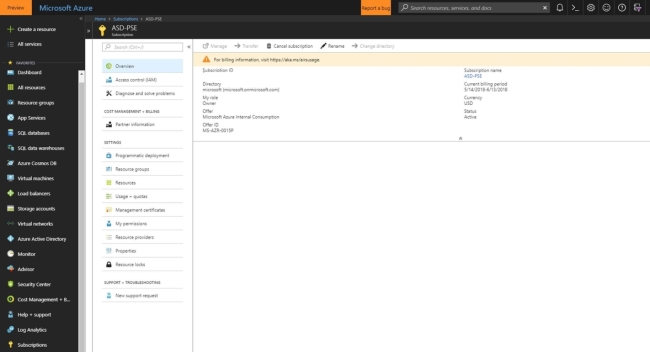
選択すると、[サブスクリプション] に、所属の組織が管理する Azure サブスクリプションのリストが表示されます。
Azure Log Analytics ワークスペースと関連付けられ、ユーザーを追加するサービス ハブ アカウントにリンクされている Azure サブスクリプションを選択します。
Access Control、次に追加をクリックします。
次に、[ロール] を選択し、追加するユーザーのメール アドレスを追加します。 完了したら、保存をクリックします。
注:
評価を追加、削除、構成する Azure Log Analytics に必要なアクセス許可をユーザーが確保できるように、ユーザーを所有者または共同作成者として追加することを推奨します。
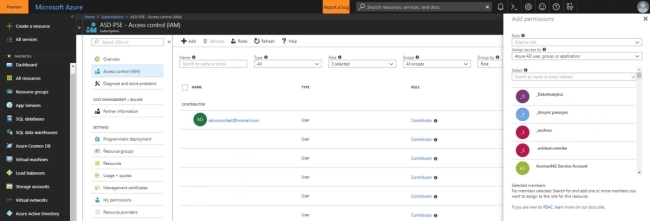
- Microsoft アカウント/Live ID を使用してユーザーを追加した場合は、「Azure でマネージド サービス アカウント所有者を認証する」を参照してください。
シナリオ 2 - 組織/テナント以外のユーザーを追加する
- Azure portal にサインインし、左側のナビゲーションバーで Log Analytics に移動します。
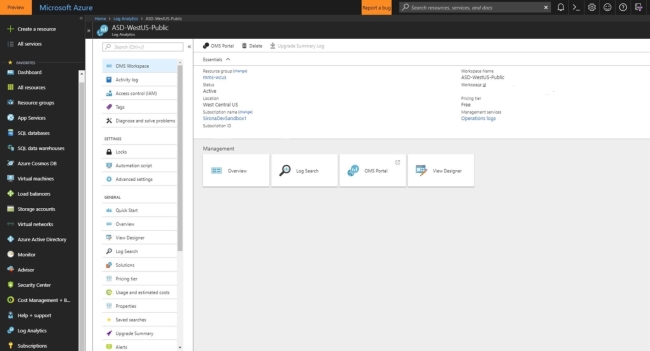
いったん選択されると、[Log Analytics] に、所属の組織が管理する Azure Log Analytic ワークスペースのリストが表示されます。
ユーザーを追加するサービス ハブにリンクされている Azure Log Analytic ワークスペースを選択します。
Access Control、次に追加をクリックします。
次に、[ロール] を選択し、追加するユーザーのメール アドレスを追加します。 完了したら、保存をクリックします。
追加するユーザーがテナントの一部ではない場合、そのユーザーは処理を完了して Azure Log Analytic ワークスペースへのアクセス許可を得るためのメールを受信します。 ポータルで追加を試みている電子メール ID の招待が許可されない場合は、Azure Active Directory のグローバル管理者が「ゲスト ユーザーの招待」機能をブロックしている可能性があります。 ゲスト ユーザーを招待する方法については、「ゲスト ユーザーを Active Directory に招待する」を参照してください。
注:
評価を見るために Azure Log Analytics ワークスペースへのアクセス許可を @microsoft ユーザーに付与するには、「Log Analytics リーダー」としてユーザーを追加することを推奨します。 ユーザーには Azure サブスクリプションへのアクセス許可はありません。
注意
Azure Active Directory で「外部ユーザーを招待する」ルールがブロックされている場合、上記のユーザーを招待するオプションがグレーアウトされます。Azure Active Directory のグローバル管理者に @microsoft ユーザーを招待するよう依頼する必要があります。 そのためには、以下のステップに従ってください。
Azure portal にサインインし、左側のナビゲーションバーで Azure Active Directory に移動します。
左側のウィンドウでロールと管理者を見つけて、グローバル管理者を検索します。
選択すると、Azure Active Directory のグローバル管理者が誰かを確認できます。その一覧に表示されている全員がゲスト ユーザーを招待できます。